Знакомство с Wand-mode
M-x Wand-display RET /path/to/image.jpg RET получаем результат примерно следующий: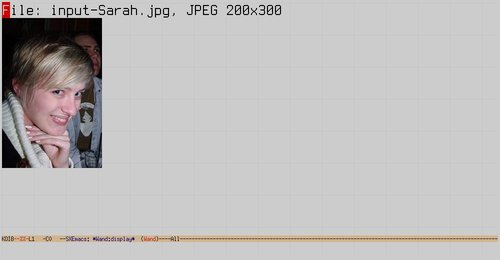

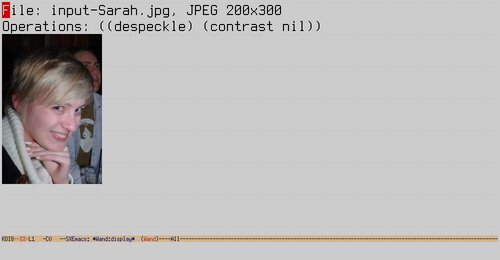
Просмотр директорий с изображениями
У Wand-mode простые, но неплохие навигационные возможности для просмотра. Откройте любой файл с помощью Wand-display, если в его директории есть ещё файлы, поддерживаемые IM, то вы можете использовать кнопки:- Space - следующая картинка
- BackSpace - предыдущая
- M-< - Самая первая картинка в директории
- M-> - Самая последняя картинка в директории
Меню Wand-mode
У Wand-mode есть отличное меню (чем-то схожее с меню display(1)) для работы изображением.

Настройка Wand-mode
У Wand-mode не так много параметров, поэтому настройка дело простое. Как обычно вы можете всё сделать через M-x customize-group RET Wand-mode RET, я лишь приведу небольшое описание параметров, которые вы скорее всего захотите изменить:- Wand-mode-zoom-factor - Number (default: 2)
Как из названия ясно это коэффициент для команд +(zoom-in) и - (zoom-out)
- Wand-mode-show-fileinfo - Boolean (default: t)
Если non-nil, то будет выводится минимальная информация о просматриваемом файле. Для более подробной информации, как уже отмечалось, есть команда i.
- Wand-mode-show-operations - Boolean (default: t)
Если non-nil, то при выполнении операций будет выводится список операций над изображением. Выполнять команды undo/redo вы сможете в любом случае.
- Wand-mode-auto-fit - Boolean (default: t)
Если non-nil, то при выводе изображения в окне SXEmacs оно(изображение) будет уменьшено если не умещается.
- Wand-mode-auto-rotate - Boolean (default: t)
Если non-nil, то в случае наличия у изображения информации о его ориентации (современные фотоаппараты умеют правильно определять ориентацию в зависимости от положения фотоаппарата в пространстве), то выводимое изображение будет автоматически повёрнуто. При этом поворот будет входить в список совершённых операций над изображением. Достаточно удобно.
Внесение изменений и сохранение результатов
Для операций над изображением по умолчанию доступны следующие кнопки:- l - Поворот на 90° против часовой стрелки (как бы влево)
- r - Поворот на 90° по часовой стрелке (как бы вправо)
- + - Увеличение изображения в соответствии с Wand-mode-zoom-factor
- - - Уменьшение изображения в соответствии с Wand-mode-zoom-factor
- o - Главная кнопка операций. Спрашивает у пользователя какую операцию и с какими параметрами применить. Поддерживает completition.
Теперь когда новое изображение готово, его нужно сохранить на диск. Для этого есть две команды:
- C-x C-w - Вам предложат выбрать один из форматов для записи и имя нового файла. ВНИМАНИЕ: запись в неграфические форматы типа HTML, TXT и т.д. может привести к core dump. По всей видимости это связано с ошибкой в IM, но, к сожалению, разработчики IM не шибко контактные ребята, поэтому бог знает когда это будет исправлено.
- C-x C-s - Простой вариант записи. Вам предложат выбрать имя файла, а формат изображения будет определён из расширения имени.
Операции над областью изображения
С помощью левой кнопки мыши можно выделить некоторую область изображения, например руку Сары:
- c - crop, оставить только область и отрезать всё что вне её
- o chop RET - chop, вырезать область и сомкнуть края
- Устранение красных глаз
Устранение красных глаз
Самое главное в устранении красных глаз это грамотно выделить область с краснотою. Выделять лучше всего таким образом, чтобы краснота была в центре и оставалось немного пространства от красноты до краёв выделенной области. Вот пример удачного выделения:

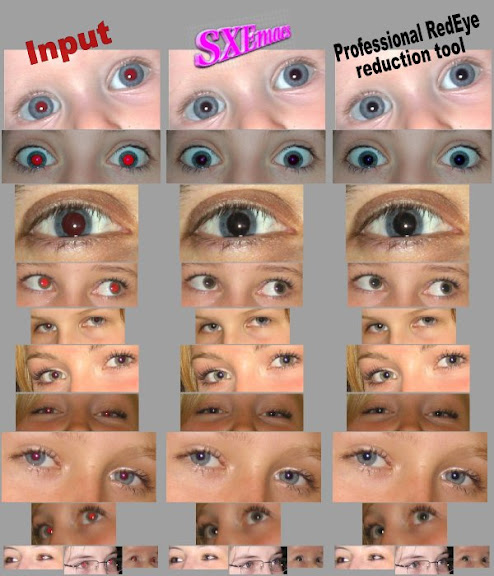
Сводная таблица операций
Ну и напоследок я сделал небольшой обзор операций над изображениями. Заметим, что операции, которые не изменяют размер изображения могут без проблем применяться к области:| Transform | |||
 | Sample Width: 400 Height: 200 |  | |
 | Rotate Degrees: 120° |  | |
 | Flip |  | |
 | Flop |  | |
| Effect | ||
 | Add Noise Noise type: Poisson |  |
 | Despeckle |  |
 | Edge detect Radius: 1.0 |  |
 | Emboss Radius: 1.0 Sigma: 2.0 |  |
 | Gaussian Blur Radius: 1.0 Sigma: 2.0 |  |
 | Radial Blur Radius: 3.0 |  |
 | Reduce Noise |  |
 | Sharpen Radius: 1.0 Sigma: 2.0 |  |
 | Spread Radius: 1.0 |  |
| Enhance | ||
 | Contrast Type: increase |  |
 | Contrast Type: decrease |  |
 | Enhance |  |
 | Equalize |  |
 | Negate |  |
 | Normalize |  |
| F/X | ||
 | Charcoal Radius: 1.0 Sigma: 2.0 |  |
 | Implode Radius: 0.4 |  |
 | Implode Radius: -0.4 |  |
 | Oil Paint Radius: 2.0 |  |
 | Sepia Tone Threshold: 85% |  |
 | Solarize Threshold: 50% |  |
 | Swirl Angle: 90° |  |
 | Vignette Black/White: 10 |  |
 | Wave Amplitude: 2 Wave length: 10 |  |
5 комментариев:
нда, что-то таблица совсем уехала и как с этим бороться хз
а без SXEmacs не живет?
в XEmacs должно работать если собрать ветку с бэкпортом FFI от Стива в XEmacs.
В GNU Emacs возможно если только RMS изменит точку зрения на FFI. Принципиальных проблем в портировании FFI из SXEmacs в GNU Emacs не должно возникнуть.
а если переделать на вызов утилит?
бог его знает, может и получится. Даже если и получилось бы, то это было ужасно медленно, особенно для больших картинок
при ffi один раз подгрузили в память (процесса SXEmacs) и уже работаем с этой инстанцией
ещё такая особенность, что используется rawrgb (формато-независимая) выгрузка пикселов, я не знаю можно ли это сделать с помощью IMовских утилит внешних
Отправить комментарий